球体表面に均一にノイズパターンを割り当てたパノラマ画像を生成
UVマッピングでノイズパターンを割り当てるため、
球体に対して幅と高さの比率が2対1のパノラマ画像(Equirectangular)を作成する手順です。
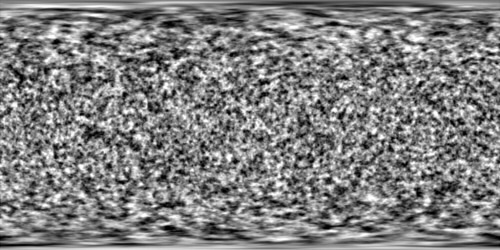
このパノラマ画像をテクスチャとしてマッピングに指定することにより、
UVを使用したマッピングでも極部分のゆがみがないプロシージャルテクスチャを使用したような表現が可能になります。
ノイズパターンのパノラマ画像を作成
プリミティブとして球体を原点を中心に作成します。
半径はどのサイズでも問題ありません。
また、オブジェクトカメラを配置し、原点を中心に+Z方向を向かせます。
統合パレットのカメラウィンドウで、オブジェクトカメラを指定します。
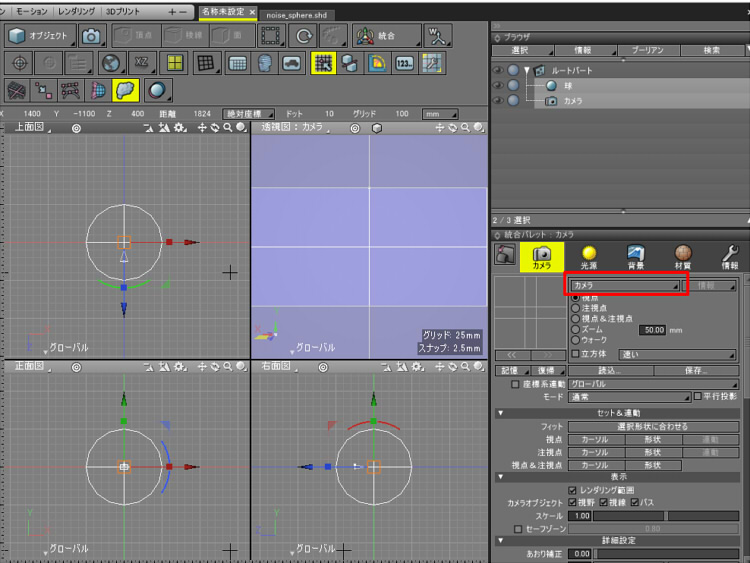
統合パレットの表面材質ウィンドウを表示し、
球体の表面材質として「光沢1」を0.0にします。
「その他」ボタンを押し、「陰影付けしない」「影を落とさない」「影を表示しない」をオンにします。
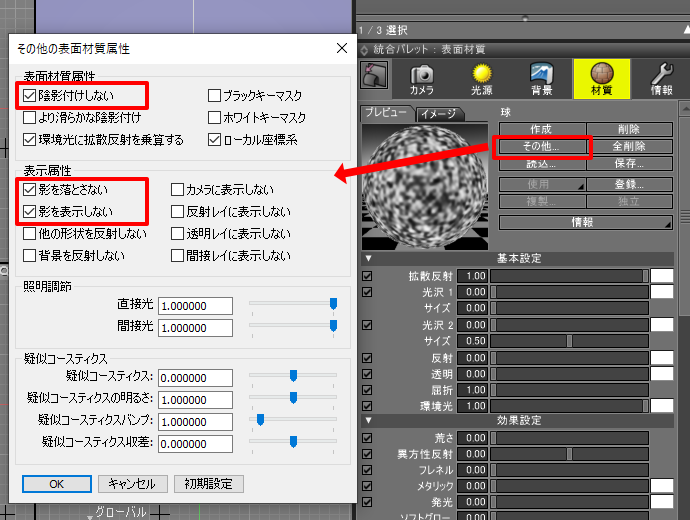
これにより、表面材質の色がレンダリングにそのまま反映されることになります。
マッピングで「雲」や「スポット」などのプロシージャルテクスチャを指定します。
これで、つなぎ目のないノイズパターンがレンダリングに反映されることになります。
ノイズパターンのサイズについてはマッピングの「位置&サイズ」タブを選択し、
「サイズ」の値を調整するようにします。
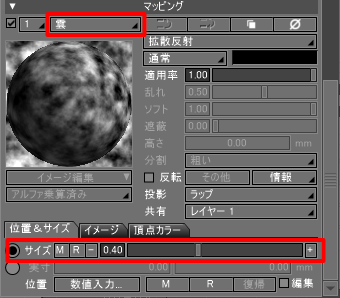
レンダリング設定を開き、「効果」タブの「投影法」-「パノラマ」で「球投影」を選択します。
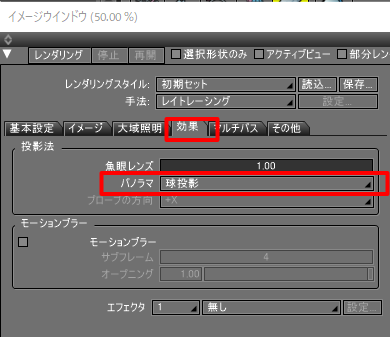
レンダリング画像サイズを2対1の比率になるように変更し、レンダリングします。
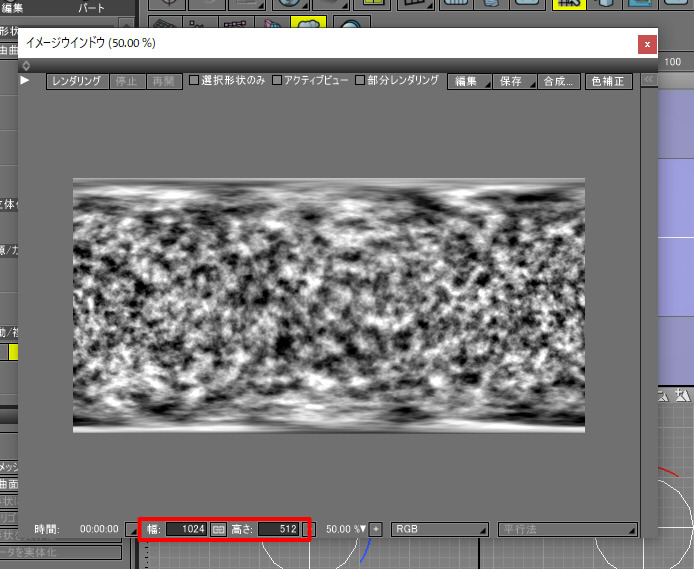
これで、パノラマ画像としてノイズパターンができました。
パノラマ画像の法線マップが必要な場合は、「バンプマップのイメージを法線マップに変換」もご参照くださいませ。
レンダリング画像を右クリックしてポップアップメニューを表示し、「画像編集」を選択。
「フィルター追加」で「法線マップに変換」より法線マップへの変換を行えます。
ノイズパターンのパノラマ画像を球体に割り当て
新規シーンにて、上記で作成したパノラマ画像を読み込みます。
また、球体を配置し、表面材質のマッピングにパノラマ画像を割り当てます。
以下は、ポリゴンメッシュ球に対して「イメージ/拡散反射」「イメージ/法線」として、
それぞれ濃淡のパノラマ画像と法線マップ変換したパノラマ画像を与えました。
「イメージ/拡散反射」の「適用率」を少し小さくしています。
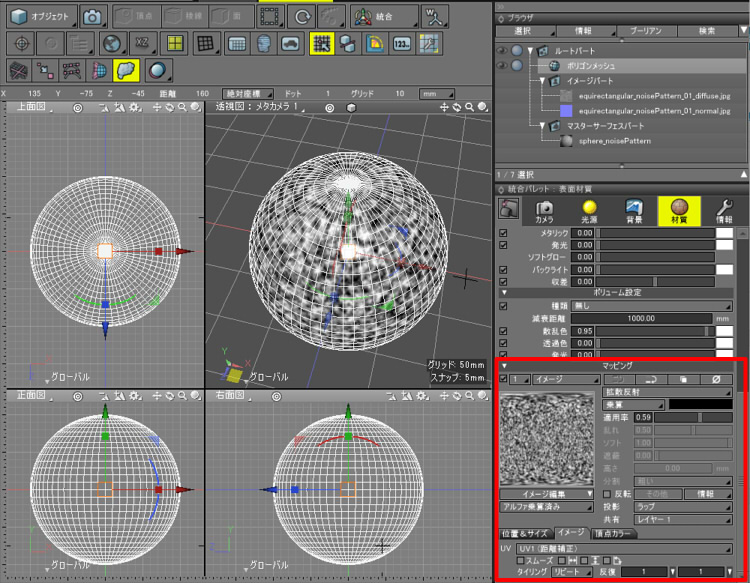
プレビューレンダリングすると以下のようになりました。

上下の極部分でも、テクスチャのゆがみが抑えられているのを確認できます。